
Turinys:
- Autorius John Day [email protected].
- Public 2024-01-30 10:44.
- Paskutinį kartą keistas 2025-01-23 14:53.




Tai yra kombinuota oro stotis ir priminimas. Mes visi galime patikrinti orą savo telefonuose, tačiau kartais ir ypač kai bandoma išeiti pro duris, tereikia greito oro sąlygų. Ši oro stotis pateikia greitą dabartinių sąlygų vaizdą: saulėtą, debesuotą, lietingą ar sningantį, temperatūrą ir trumpą pastabą. Be to, judesiu aktyvuojamas jutiklis suaktyvina slinkties ekraną, kuriame pateikiamas naudingas pranešimas: „kaukė + klavišai“
Aprašymas: Ši stotis pastatyta „Arduino“ir sujungia daiktų interneto (daiktų interneto) sklaidos kanalus ir aktyviklius. Yra keturi pagrindiniai ekranai ir vienas judesio jutiklis.
1 ekranas: oro sąlygos užsidega neopikseliais už saulės, debesų, lietaus lašų ir snaigių trafareto. Tai grynai vizualus ekranas.
2 ekranas: aukšta dienos temperatūra 7 segmentų ekrane.
3 ekranas: trumpa pastaba iš „Prisimink pieną“(pvz., „Mums reikia šunų maisto“) OLED ekrane
4 ekranas: judesio suaktyvintas priminimas nepamiršti kaukės ir klavišų 3 raidiniuose ir skaitmeniniuose ekranuose.
Priedai:
Medžiagų/įrankių sąrašas (atkreipkite dėmesį, kad dauguma nuorodų yra į „Adafruit“JAV, tačiau šias dalis galima įsigyti iš kitų pardavėjų. Šis projektas pagrįstas esp8266 „wifi arduino“plokšte. Nors šiame projekte naudojama esp8266 plokštės „Adafruit“versija - - „Adafruit Feather Huzzah“plokštę, „NodeMCU“plokštę galima pakeisti, tačiau kaiščių fizinė vieta bus kitokia. Nuorodos į įrankius pateikiamos kaip nuoroda. Biudžetas gali nulemti, kokio įrankio modelis perkamas.)
(1) Plunksnų Huzzah lentos adafruit dalis 2821
(1) 7 segmentų plunksnų matrica „Adafruit“dalis 3106
(3) keturių raidžių ir skaitmenų plunksnų ekranai - mėlyna „Adafruit“dalis 3128
(1) OLED plunksnų ekranas 128x64 „Adafruit“dalis 4650
(1) Mini PIR judesio jutiklis SR 505 amazon PIR S505 ir duomenų lapas
(1) 10k omų rezistorius ir 2747 dalis
(4-5) vientisas laidas-rekomenduokite mažiausiai keturias spalvas, rekomenduokite šį rinkinį: „Adafruit“dalis 1311
(kelių) duonos lentų laidai (patinas ir patinas) adafruit dalis 153
(3) duonos lentos vielos (moterys-moterys) adafruit dalis 1919 m
(1) duonos lenta: „jameco“be litavimo duonos lentos
(2) antraštės (OLED ekranui)
(1) vyriškas antgalis - mažiausiai 3 kaiščiai antgalių 3002 dalis
(1) oro kondicionieriaus adapteris 5.25vdc 1A adafruit dalis 1994 m
(1) USB micro B - USB A kabelis (pastaba turi būti ne tik maitinimas) adafruit part 23791
(neprivaloma) USB kabelis su jungikliu adafruit 620 dalis
(1) 1 metro neopikselinė RGBW juostelė ir 2842 dalis
(1) popierinė spausdintinė plokštė 10x22cm amazon perf board
(1) 8 × 8 šešėlių langelio šešėlių dėžutė
60/40 švino kanifolijos šerdies lydmetalis ir 140 dalis
149 dalis
lituoklio adafruit dalis 1204
3529
vielos atraižos amazon snips
vielos nuėmikliai adafruit dalis 527
(kelių) termiškai susitraukiančių vamzdžių adafruit. 4559 dalis
klijų pistoletas amazon klijų pistoletas
Dremel įrankis amazon Dremel įrankis
(įvairių) kartono, popieriaus, stalo teniso kamuoliukų ir permatomų medžiagų, skirtų neopikseliams skleisti. juoda šerdis arba juodas statybinis popierius
papildomų įrankių surinkimui: liniuotė, pomėgis peiliui, pjovimo kilimėlis, apsauginiai akiniai, tvirtos atraižos (pvz., virtuvės žirklės).
neprivaloma:
multimetras „Adafruit“308 dalis
Tikslios plokščios replės adafruit dalis 1368
1 veiksmas: „IoT“paskyros, „Adafruit IO Feeds“, IFTTT programėlės ir „Zapier Zap“

„Adafruit IO“ir „IFTTT“sąrankos instrukcijas rasite adresu
Taip pat sukurkite daiktų interneto paskyras „Zapier“ir „Prisiminkite pieną“. Įrašykite kiekvieno vartotojo vardus ir API.
Nustatykite 2.4G SSID savo „wifi“tinkle ir turėkite šio SSID SSID pavadinimą ir slaptažodį.
Nustatykite sklaidos kanalus „Adafruit IO“(juos galima pavadinti bet kuo, bet tai padeda, kad šie pavadinimai būtų aprašomieji. Čia yra „Arduino“kodu priskirti pavadinimai.)
aukšto nusodinimo teksto pastaba
Eikite į IFTTT ir nustatykite 4 programėles ir prijunkite jas prie „Adafruit IO“kanalų.
Kiekvieną dieną 7 val. Siųskite aukštą temperatūrą - prisijunkite prie aukštaūgių pašarų „Adafruit IO“Jei dabartinė būklė pasikeičia į saulėtą - prisijunkite prie kritulių pašaro „Adafruit IO“Jei dabartinė būklė pasikeičia į debesuotą - prisijunkite prie kritulių pašaro „Adafruit IO“Jei dabartinė būklė pasikeičia į lietų - prisijungti prie kritulių pašarų „Adafruit IO“Jei dabartinė būklė pasikeičia į sniegą- prisijunkite prie „Adafruit IO“kritulių pašarų
Eikite į „Zapier“ir sukurkite vieną „Zap“ir susiekite tai tarp „Prisimink pieną“ir teksto užrašo „Adafruit IO“.
2 veiksmas: nustatykite „Arduino“kodą
Jei to dar nepadarėte, peržiūrėkite ir nustatykite „Arduino“programinę įrangą ir įsitikinkite, kad ji nustatyta esp8266 plokštėje. Čia yra nuoroda į instrukcijas, kaip tai padaryti:
Nustatę „Arduino“, nukopijuokite arba atsisiųskite šiuos failus
config.hweathernote.ino
Yra du failai - pagrindinis failas weathernote.ino ir failas config.h
Faile config.h yra jūsų API ir „Wi -Fi“prieigos slaptažodis. Tai vienintelis failas, kurį reikia pakeisti.
Tačiau norint, kad šis kodas veiktų, turėsite įdiegti šias „Arduino“bibliotekas. (Jei anksčiau neįdiegėte bibliotekų, žr.
Viela „Adafruit GFX“
„Adafruit LED“kuprinė „Adafruit NeoPixel“ESP8266 WiFi
3 žingsnis:
4 žingsnis: Paruoškite ekranus

Surinkite ir lituokite visas antraštes OLED, 7 segmentų ir trijuose raidiniuose ir skaitmeniniuose ekranuose. Pastaba: šiuos trumpiklius reikia lituoti prie raidinio ir skaitmeninio ekrano, kad kiekvienas ekranas turėtų šiuos unikalius adresus:
0x710x720x74
nuorodos į „Adafruit“vadovėlius:
OLED adresu
7 Segmentų rodymas adresu
raidinis ir skaitmeninis ekranas
lituokite šiuos džemperius https://learn.adafruit.com/14-segment-alpha-numer…-puslapio apačioje: „Adreso megztiniai“
5 žingsnis: „Breadboard Dry Run“surinkimas


Prieš galutinį surinkimą rekomenduojama, kad visi šie komponentai būtų sausai pritvirtinti prie duonos lentos su duonos plokštės laidais ir išbandyti naudojant „Arduino“kodą.
Čia yra šiame projekte naudojami „Adafruit Feather Huzzah“lentos kaiščiai
14 PIR2 neopikselių5 SCL keturi ekranai4 SDA keturi ekranaiGND keturi ekranai ir PIR3.3v keturi ekranai ir PIR
6 žingsnis: galutinės grandinės litavimas



Nupjaukite perforatorių iki šiek tiek mažiau nei 8 colių pločio. (Dėvėkite apsauginius akinius, bakelito drožlės gali skristi.) Fotografuokite savo projektą ant duonos lentos, atkreipdami dėmesį į jungtis. Tada perkelkite projektą iš lentos į skydą. Naudokite laidą apvyniojimas prie lydmetalio dalių ir jungtys prie perforavimo plokštės - idealiu atveju laidai turėtų liesti jūsų dalių antgalių kaiščius, kad būtų užtikrintas patikimas tęstinumas. Pastaba: OLED ekranai netrunka amžinai, todėl rekomenduojame šią dalį montuoti ant antraščių (taip pat, antraštės padeda pakelkite OLED ekraną, kad jis būtų toje pačioje plokštumoje kaip 7 segmentų ir raidžių ir skaitmenų ekranai, ir tai palengvins ekrano matymą, kai projektas bus baigtas).
4 juostelės iš 3 neopikselių gali būti lituojamos atskirai, o po to lituojamos prie parketlentės.
3 laidai ir PIR rezistorius gali būti prilituoti prie perforatoriaus, kad būtų galima pakirpti vėliau. Paskutinis žingsnis-paimti 3 duonos plokštės laidus iš moterų-moterų ir nedidelį gabalėlį nuo jūsų perforatoriaus, o lituoti 3 kontaktų kištukinį galvutės kaištį, o po to-tris plokštės PIR laidų laidus (tai padarys PIR „jungtis“.)
7 žingsnis: šešėlių dėžutės surinkimas


Dauguma jų yra nesudėtingi, tačiau PIR neveiks per stiklą, todėl juos reikės nukreipti už šešėlių dėžės ribų. „Dremel“įrankiu galima padaryti atitinkamą angą rėmo viršuje PIR tiekimui. Taip pat padarykite skylę apatiniame galiniame kampe, kad nukreiptumėte maitinimo laidą.
Kartonas gali būti naudojamas neopikseliams atskirti, kad šviesa iš kiekvienos sruogos nepatektų į kitą skyrių. Būkite kūrybingi naudodami difuziją ir suasmeninkite veidą savo trafaretais.
Rekomenduojamas:
Įspėjimo apie orą šviesos sistema: 6 žingsniai

Oro įspėjimo šviesos sistema: įspėjimo apie orą apšvietimo sistema keičia apšvietimą, kad būtų rodomi skirtingi įspėjimai apie orus ar laikrodžius. Ši sistema naudoja laisvai prieinamus orų duomenis, kad būtų pakeistas apšvietimas, rodantis oro būklę. Aviečių pi (per mazgą raudona) patikrina
Kaip: Sukurkite nuostabų šedevrą gyvūnų džemuose! (PASTABA: ATNAUJINTA 2020): 3 žingsniai

Kaip: Sukurkite nuostabų šedevrą gyvūnų džemuose! (PASTABA: ATNAUJINTA 2020): Gyvūnų uogienė yra virtualus pasaulis apie gyvūnus. Galite nusipirkti gyvūnų su brangakmeniais ar deimantais ir pritaikyti juos drabužiams, kuriuos perkate virtualiose parduotuvėse! Aš niekada „nežaidžiu“„Animal Jam“, man tiesiog patinka gaminti šedevrus! Šiandien aš tau parodysiu
„Circuit Playground Express“(CPE) rankų darbo pastaba: 5 žingsniai

„Circuit Playground Express“(CPE) rankų darbo užrašas: šioje Instrukcinėje medžiagoje rasite žingsnius, kaip koduoti „Circuit Playground Express“(CPE) mikrovaldiklį su „MakeCode“ir pasidaryti krepšelį iš flanelinių marškinių ir kito audinio. Yra daug erdvės interpretacijoms ir naujovėms! Ką planuoji
PAGRINDINĖ PAMOKA DĖL DIRBTINIO INTELEKTYVO ŽENKLO KALBOS (AIML) PASTABA: 8 žingsniai

PAGRINDINĖ PAMOKA DĖL DIRBTINIO INTELEKTYVO ŽYMĖJIMO KALBOS (AIML) PASTABA: Dirbtinio intelekto žymėjimo kalba (AIML) yra programavimo kalba, kuri yra išplėstinės žymėjimo kalbos (XML) specifikacija, kurią naudoja „chatbot“, „verbot“, „pandorabot“, „superbot“ir kiti kalbantys robotai. Jį sukūrė daktaras Richardas Wallace'as ir â € ¦
Mirksinti muzikinė pastaba: 5 žingsniai
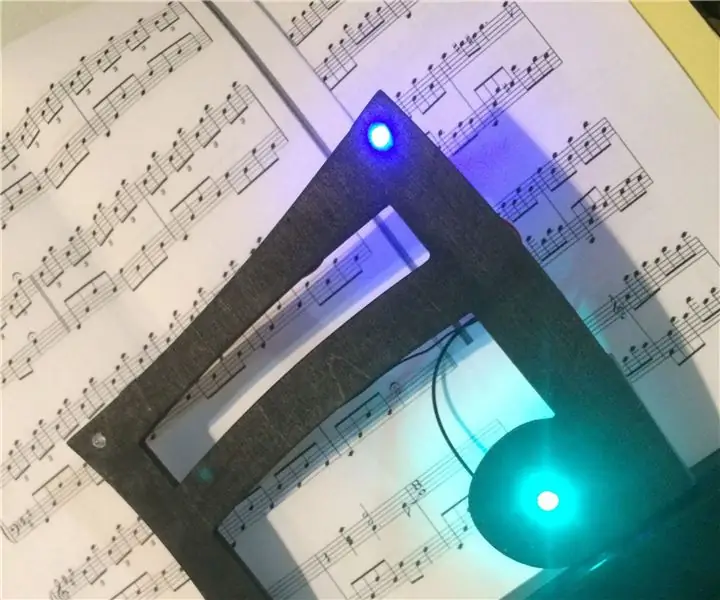
Mirksinti muzikinė pastaba: Medžiagos: 4 šviesos diodų lemputės (turkio spalvos, mėlynos spalvos) CNC staklės „Wire SolidWorks“3D spausdintuvas Lituoklis ir lituoklis 2 200 omų rezistoriai Karštas klijai 9 voltų baterija ir fiksavimo jungtis Gręžtuvas Šis projektas yra labai paprastas ir neturėtų užtrukti labai ilgai
